C#/VB.NET 设置纯色/渐变/图片背景
在日常工作和学习中,我们经常会用到Word来协助我们完成工作。简约大方的背景图片可以使文档看起来更加精致美观,从而达到不一样的视觉效果。在本篇文章中,将分为三个部分介绍如何使用组件Free Spire.Doc for .NET给Word设置文档背景。只需简单几步便可实现此功能,下面是我整理的具体方法和步骤。
dll文件安装(3种方法)
1.通过NuGet安装dll(2种方法)
1.1可以在Visual Studio中打开“解决方案资源管理器”,鼠标右键点击“引用”,“管理NuGet包”,然后搜索“Free Spire.Doc”,点击“安装”。等待程序安装完成。
1.2将以下内容复制到PM控制台安装。
Install-Package FreeSpire.Doc -Version 10.2
2.手动添加dll引用
可通过手动下载包到本地,然后解压,找到BIN文件夹下的Spire.Doc.dll。然后在Visual Studio中打开“解决方案资源管理器”,鼠标右键点击“引用”,“添加引用”,将本地路径BIN文件夹下的dll文件添加引用至程序。
设置纯色背景
具体步骤及代码
- 创建一个Document类对象,并用加载Word文档。
- 通过Document.Background.Type属性设置文档的背景填充模式为颜色填充。
- 通过Document.Background.Color属性设置背景颜色。
- 用Document.SaveToFile()方法保存文档。
【C#】
using System; using System.Collections.Generic; using System.ComponentModel; using Spire.Doc; using System.Drawing; namespace AddBackground { class Program { static void Main(string[] args) { //创建一个Document类对象,并加载Word文档 Document document = new Document(); document.LoadFromFile("成都——天府之国.docx"); //设置文档的背景填充模式为颜色填充 document.Background.Type = Spire.Doc.Documents.BackgroundType.Color; //设置背景颜色 document.Background.Color = Color.MistyRose; //保存并打开文档 document.SaveToFile("纯色背景.docx", FileFormat.Docx2013); System.Diagnostics.Process.Start("纯色背景.docx"); } } }
【VB.NET】
Imports System Imports System.Collections.Generic Imports System.ComponentModel Imports Spire.Doc Imports System.Drawing Namespace AddBackground Class Program Private Shared Sub Main(ByVal args() As String) 创建一个Document类对象,并加载Word文档 Dim document As Document = New Document document.LoadFromFile("成都——天府之国.docx") '设置文档的背景填充模式为颜色填充 document.Background.Type = Spire.Doc.Documents.BackgroundType.Color '设置背景颜色 document.Background.Color = Color.MistyRose '保存并打开文档 document.SaveToFile("纯色背景.docx", FileFormat.Docx2013) System.Diagnostics.Process.Start("纯色背景.docx") End Sub End Class End Namespace
效果图
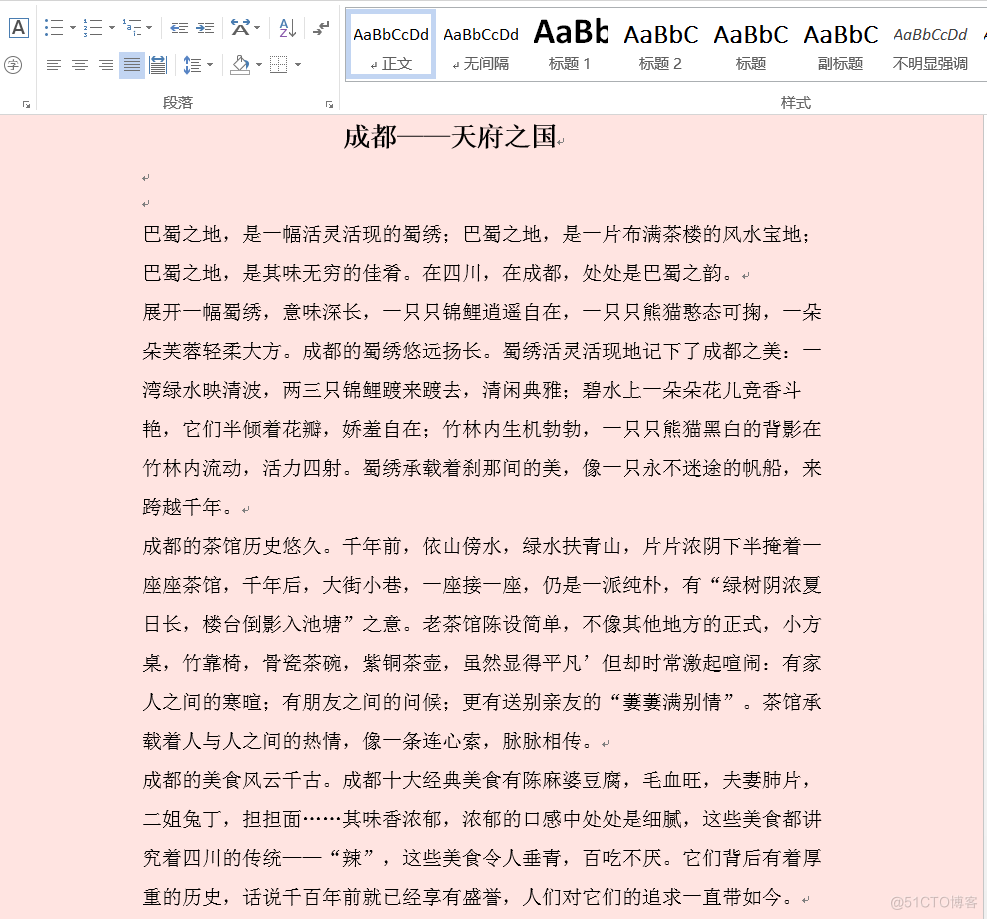
二、设置渐变背景
具体步骤及代码
- 新建一个实例文档并用Document.LoadFromFile()方法加载实例文档。
- 通过Document.Background.Type属性设置渐变背景类型。
- 通过BackgroundGradient.Color2属性设置第二个渐变颜色。
- 通过BackgroundGradient.ShadingVariant属性设置阴影风格和渐变效果。
- 用Document.SaveToFile()方法保存文档。
[C#]
using System.Drawing; using System.Text; using Spire.Doc; using Spire.Doc.Documents; namespace SetGradientBackground { class Program { static void Main(string[] args) { //创建Word文档. Document document = new Document(); //加载实例文档. document.LoadFromFile("成都——天府之国.docx"); //设置渐变背景类型. document.Background.Type = BackgroundType.Gradient; BackgroundGradient Test = document.Background.Gradient; //设置渐变颜色. Test.Color1 = Color.White; Test.Color2 = Color.LightBlue; // 设置阴影风格和渐变效果. Test.ShadingVariant = GradientShadingVariant.ShadingDown; Test.ShadingStyle = GradientShadingStyle.Horizontal; System.String result = "渐变色背景.docx"; //保存文档. document.SaveToFile(result, FileFormat.Docx2013); } } }
[VB.NET]
Imports System.Drawing Imports System.Text Imports Spire.Doc Imports Spire.Doc.Documents Namespace SetGradientBackground Class Program Private Shared Sub Main(ByVal args() As String) '创建Word文档. Dim document As Document = New Document '加载实例文档. document.LoadFromFile("成都——天府之国.docx") '设置渐变背景类型. document.Background.Type = BackgroundType.Gradient Dim Test As BackgroundGradient = document.Background.Gradient '设置渐变颜色. Test.Color1 = Color.White Test.Color2 = Color.LightBlue '设置阴影风格和渐变效果. Test.ShadingVariant = GradientShadingVariant.ShadingDown Test.ShadingStyle = GradientShadingStyle.Horizontal Dim result As String = "渐变色背景.docx" '保存文档. document.SaveToFile(result, FileFormat.Docx2013) End Sub End Class End Namespace
设置图片背景
代码步骤如下,可参考该步骤来实现图片背景的设置:
- 创建 document 类的对象。
- 用 document.LoadFromFile() 方法从本地加载Word文档。
-
通过document.Background.Type设置背景图片类型
- 用Image.FromFile()方法设置背景图片
- 用document.SaveToFile()保存文档为新的Word文档。
C#
using System.Drawing; using System.Text; using Spire.Doc; using Spire.Doc.Documents; namespace setimagebackground { class Program { static void Main(string[] args) { //加载文档 Document document = new Document("编程语言.docx"); //设置背景图片类型. document.Background.Type = BackgroundType.Picture; //设置背景图片 document.Background.Picture = Image.FromFile("Background.png"); //保存文档. document.SaveToFile("图片背景.docx", FileFormat.Docx); } } }
VB.NET
Imports System.Drawing Imports System.Text Imports Spire.Doc Imports Spire.Doc.Documents Namespace setimagebackground Class Program Private Shared Sub Main(ByVal args() As String) '加载Word文档 Dim document As Document = New Document("编程语言.docx") '设置背景图片类型. document.Background.Type = BackgroundType.Picture '设置背景图片 document.Background.Picture = Image.FromFile("Background.png") '保存文档. document.SaveToFile("图片背景.docx", FileFormat.Docx) End Sub End Class End Namespace
添加效果:
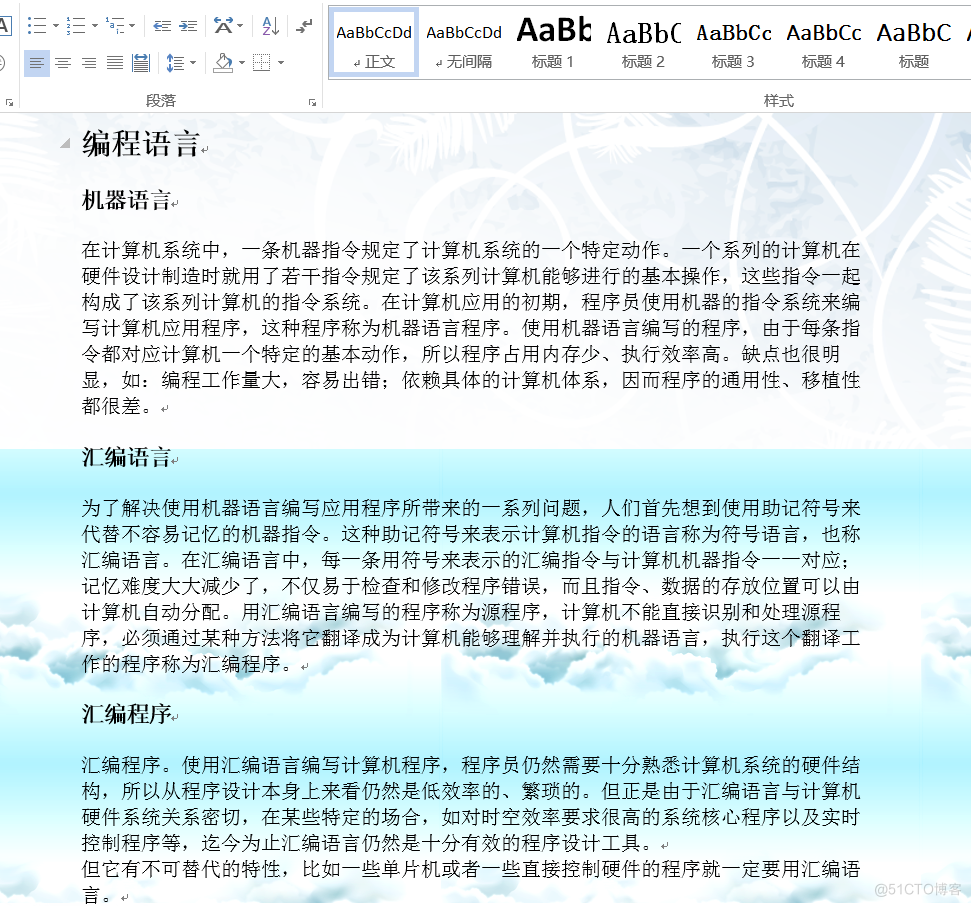
注意事项
代码中生成的文档路径为的VS程序的Debug路径,文件路径也可自定义为其他路径。
—End—
posted on 2022-05-26 17:47 Carina-baby 阅读(1261) 评论(0) 编辑 收藏 举报





【推荐】国内首个AI IDE,深度理解中文开发场景,立即下载体验Trae
【推荐】编程新体验,更懂你的AI,立即体验豆包MarsCode编程助手
【推荐】抖音旗下AI助手豆包,你的智能百科全书,全免费不限次数
【推荐】轻量又高性能的 SSH 工具 IShell:AI 加持,快人一步
· winform 绘制太阳,地球,月球 运作规律
· 震惊!C++程序真的从main开始吗?99%的程序员都答错了
· 【硬核科普】Trae如何「偷看」你的代码?零基础破解AI编程运行原理
· 超详细:普通电脑也行Windows部署deepseek R1训练数据并当服务器共享给他人
· AI与.NET技术实操系列(五):向量存储与相似性搜索在 .NET 中的实现